蒸汽平台(Steam)游戏安装目录深度解析,快速找到你的游戏库
随着Steam平台的日益火爆,越来越多的玩家开始关注如何在Steam中找到自己安装的游戏,Steam游戏安装目录在哪?本文将为您详细解析Steam游戏安装目录的位置,帮助您快速找到心仪的游戏。
Steam游戏安装目录概述
Steam游戏安装目录,顾名思义,就是存放您在Steam平台上购买或下载的游戏文件的文件夹,通常情况下,这个目录的位置会因操作系统、用户账户以及Steam客户端设置的不同而有所差异。
Windows系统下Steam游戏安装目录查找方法
-
打开Steam客户端,点击左上角的“Steam”按钮,选择“设置”。
-
在弹出的设置窗口中,点击“界面”选项卡。
-
在“界面”选项卡中,找到“浏览库文件夹”选项,点击“浏览”。
-
在弹出的窗口中,即可找到Steam游戏安装目录的位置。
-
您还可以通过以下路径直接打开Steam游戏安装目录:
C:\Program Files (x86)\Steam\steamapps\common
(如果您是64位操作系统,请确保路径中的“Program Files (x86)”部分存在。)
macOS系统下Steam游戏安装目录查找方法
-
打开Finder,点击左上角的“前往”菜单。
-
选择“前往文件夹”。
-
在弹出的窗口中,输入以下路径并点击“前往”:
/Users/您的用户名/Library/Application Support/Steam/steamapps/common
Linux系统下Steam游戏安装目录查找方法
-
打开终端。
-
输入以下命令,并按回车键:
cd ~/.steam/steam/steamapps/common
(路径中的“~”代表当前用户的主目录。)

通过以上方法,您应该已经找到了Steam游戏安装目录的位置,您可以根据需要,对游戏文件进行备份、清理或其他操作,如果您在Steam游戏安装目录中找不到某些游戏,可能是由于以下原因:
-
游戏尚未安装:请确保您已经购买了该游戏,并点击了“安装”按钮。
-
游戏安装路径错误:请检查您的Steam客户端设置,确保游戏安装路径正确。
-
硬件或软件故障:请检查您的电脑硬件和软件是否正常运行。
希望本文对您有所帮助,祝您在Steam平台上畅游无忧!
相关文章
最新留言